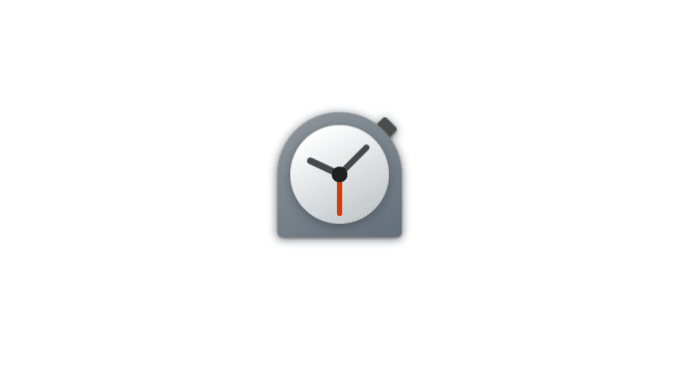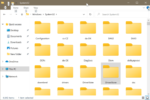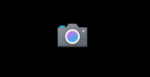O Windows 10 inclui um aplicativo chamado Alarmes e Relógio. Usando o aplicativo Alarm & Clock, você pode transformar seu PC com Windows 10 em um despertador.
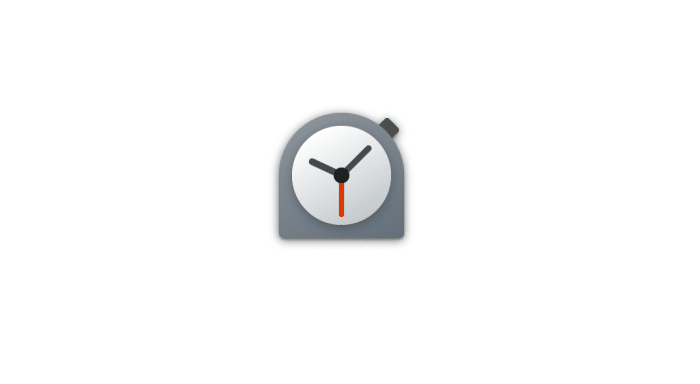
Você pode usar o aplicativo Alarmes e Relógio para definir o alarme e garantir que está no horário de trabalho, escola, reuniões e outros eventos importantes. Também pode ser usado para receber lembretes para fazer pausas em horários específicos do dia.
Antes de dizermos a você como usar o aplicativo Alarms and Clock para definir alarmes, devemos saber algumas coisas sobre o aplicativo. Primeiro, um alarme soará mesmo se o seu PC estiver bloqueado. Dito isto, o aplicativo não funcionará quando o seu PC estiver no modo de suspensão ou desligado. Portanto, os alarmes não funcionarão quando o PC estiver desligado.
Quando um alarme toca, uma notificação na área de trabalho aparecerá com opções para adiar e dispensar. A menos que você tenha o volume do PC mudo, você também ouvirá o toque do alarme.
Definir o alarme no Windows 10
Passo 1: Abra o aplicativo Alarm & Clock usando a pesquisa Iniciar/barra de tarefas.
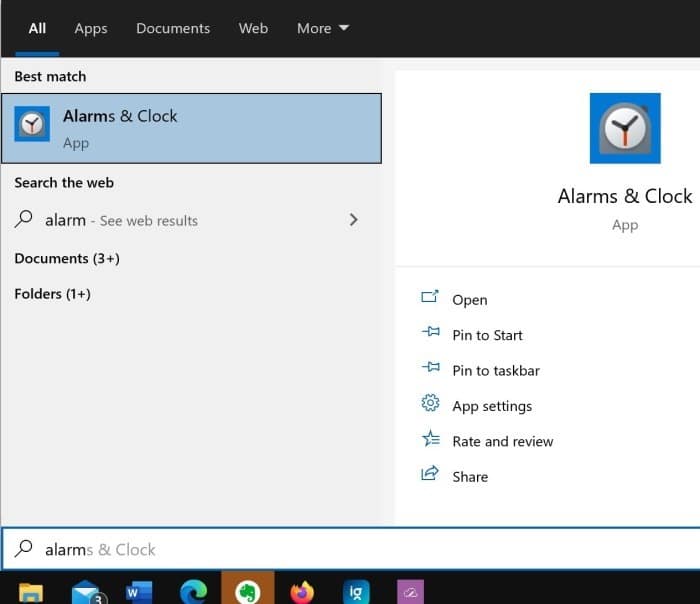
Passo 2: Assim que o aplicativo Alarm & Clock for iniciado, selecione o Alarme guia do painel esquerdo. Por padrão, a guia Temporizador é selecionada.
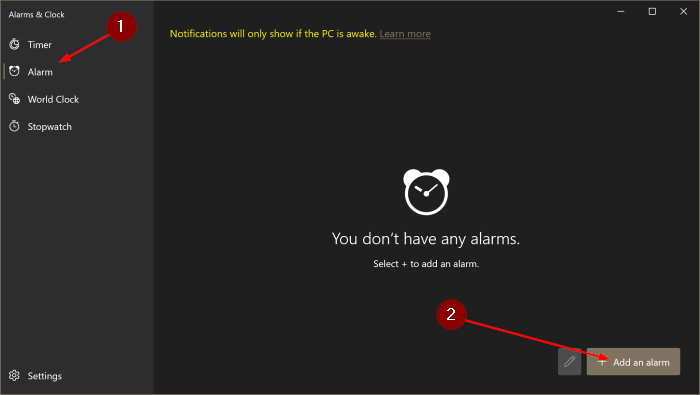
NOTA: Uma mensagem “As notificações só serão exibidas se o PC estiver acordado” pode aparecer na parte superior do aplicativo para lembrá-lo de que o recurso de alarmes funciona apenas quando o PC está acordado. Se você ativou a suspensão automática ou a hibernação automática, faça as alterações apropriadas.
Etapa 3: Agora, clique no Adicionar um alarme botão.
Passo 4: Clicar no botão Adicionar um alarme abrirá o submenu a seguir, onde você pode definir um horário para o alarme. Como você pode ver na imagem abaixo, você pode até rotular o alarme e selecionar um som para o alarme em uma lista de sons.
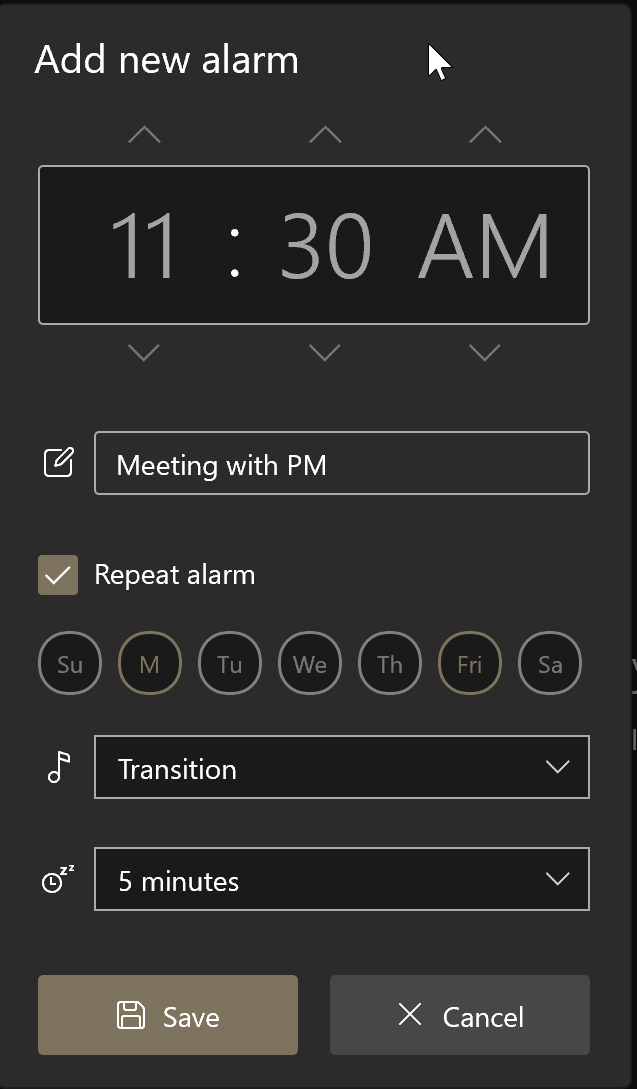
Se pretender definir um alarme repetido, seleccione a caixa Repetir alarme e, em seguida, seleccione os dias da semana.
Etapa 5: Por fim, clique no botão Salvar botão para definir o alarme com a hora e configurações selecionadas.
Excluir um alarme no Windows 10
Você pode definir quantos alarmes quiser. Mas é uma boa ideia excluir alarmes que você não precisa mais.
Passo 1: Abra o aplicativo Alarme e Relógio.
Passo 2: Execute um clique com o botão direito na entrada de alarme que deseja excluir e, em seguida, clique no botão Excluir opção.
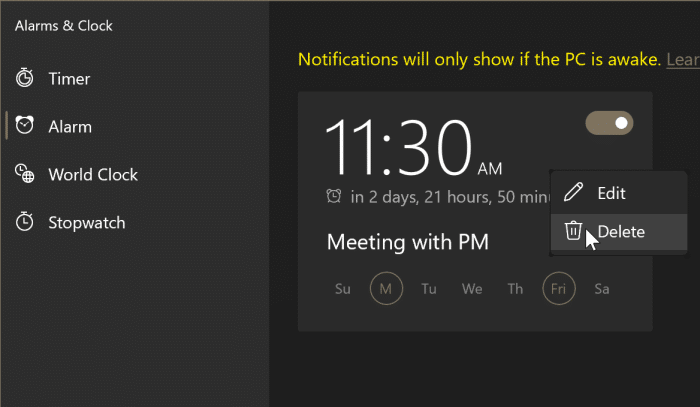
Editar um alarme existente no Windows 10
Depois de definir o alarme, você pode querer alterar a hora do alarme definido. Aqui está como editar.
Passo 1: Execute um clique com o botão direito em um alarme e, em seguida, clique no botão Editar opção.
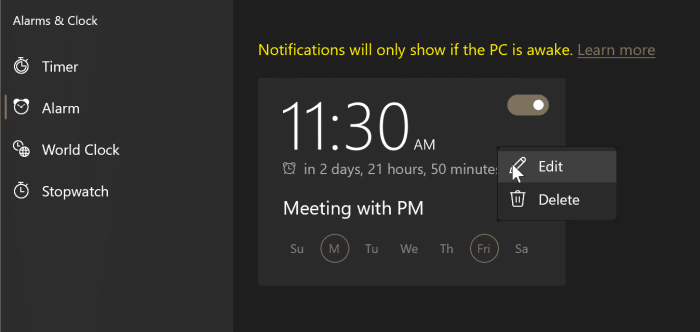
Passo 2: Faça as alterações apropriadas no horário e em outras opções. Clique no Salvar botão.
Desativar um alarme no Windows 10
Suas férias escolares a partir de amanhã? Sem problemas. Você pode desligar rapidamente o alarme sem excluí-lo.
Passo 1: Abra o aplicativo Alarme e Relógio. Troque para Alarme.
Passo 2: Mova o botão de alternância para o Fora posição para desligar o alarme permanentemente.
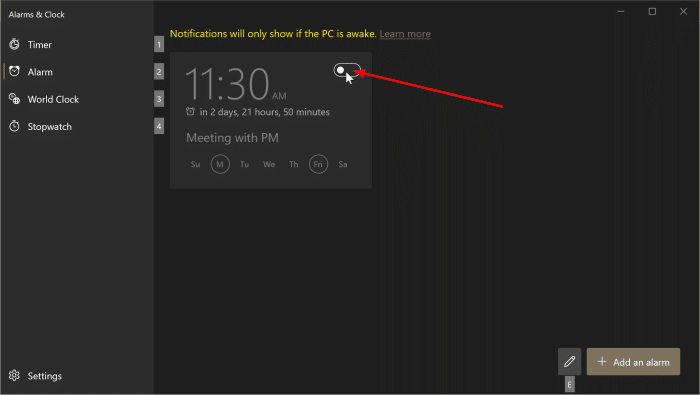
Ative o modo escuro no aplicativo Alarmes e Relógio
Você pode não gostar do fundo branco padrão do aplicativo Alarms & Clock. Felizmente, também permite definir um fundo escuro. Aqui está como fazer isso.
Passo 1: Abra o aplicativo Alarmes e Relógio.
Passo 2: Clique no Configurações opção localizada no canto inferior esquerdo do aplicativo.
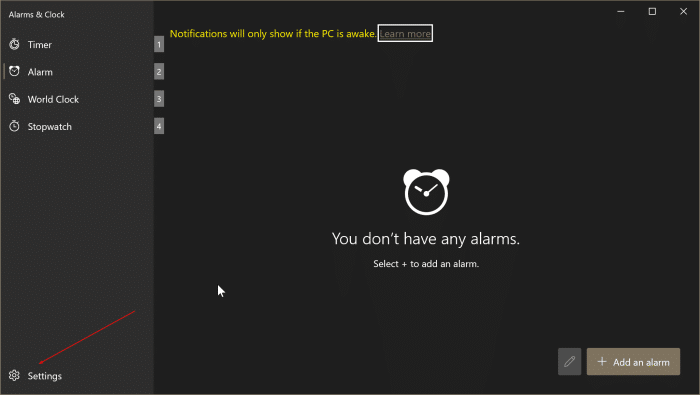
Etapa 3: No Tema do aplicativo seção, selecione Escuro. Reinicie o aplicativo para ver o modo escuro.
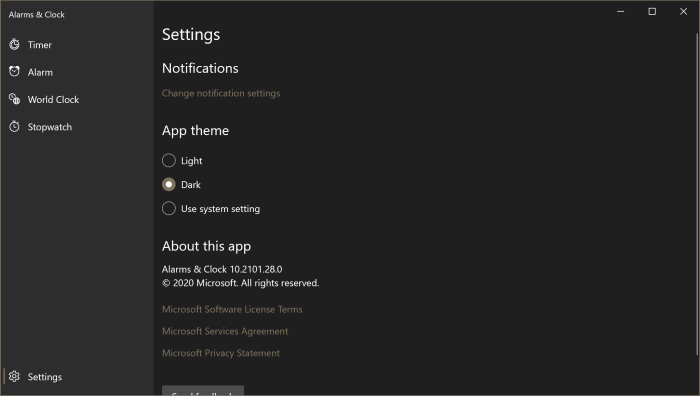
Hashtags: #Como #usar #alarmes #Windows
FONTE
Nota: Este conteúdo foi traduzido do Inglês para português (auto)
Pode conter erros de tradução
Olá, se tiver algum erro de tradução (AUTO), falta de link para download etc…
Veja na FONTE até ser revisado o conteúdo.
Status (Ok Até agora)
Se tiver algum erro coloque nos comentários